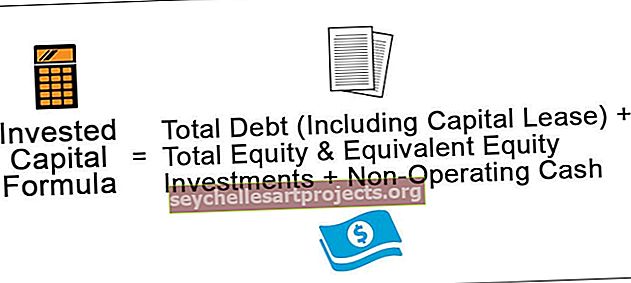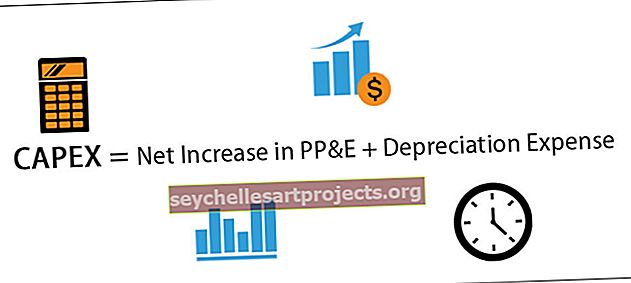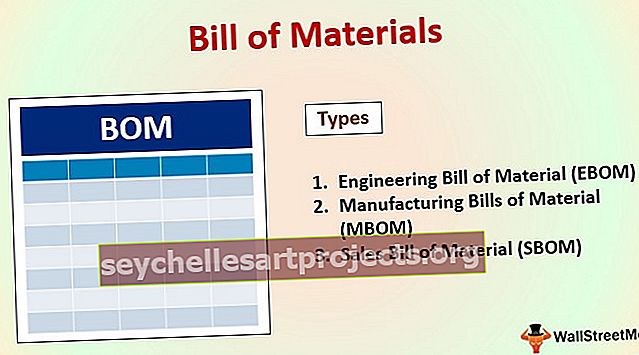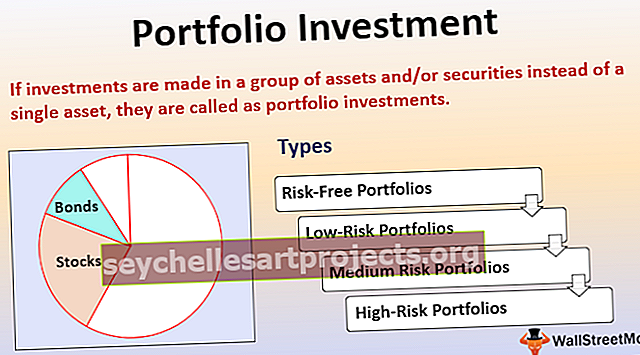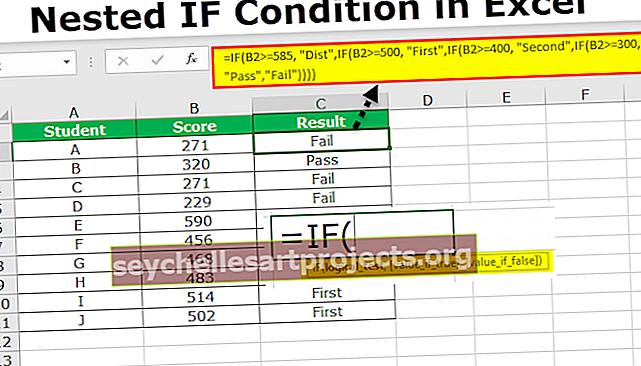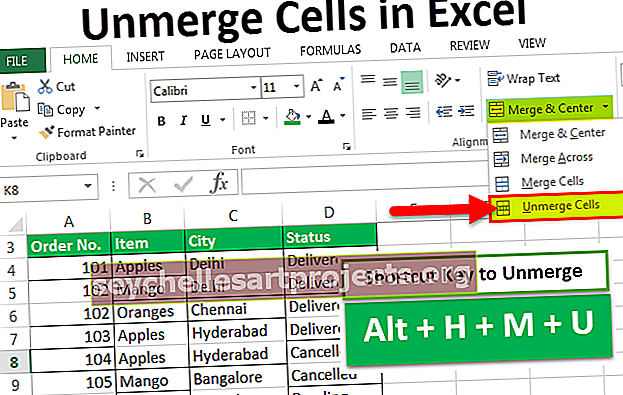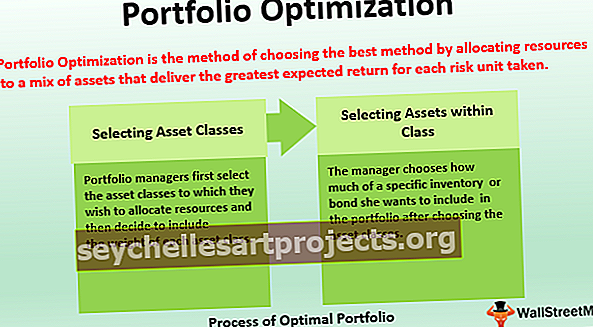Automātiskā numerācija programmā Excel | Kā automātiski iegūt secīgus numurus?
Ja mēs varam veikt vienkāršu numerāciju programmā Excel, kur mēs manuāli piešķiram šūnai numuru sērijas numuram, mēs varam arī to izdarīt automātiski, lai veiktu automātisko numerāciju, mums ir divas metodes, pirmkārt, mēs varam aizpildīt pirmās divas šūnas ar skaitļa sērija, kuru mēs vēlamies ievietot, un velciet to uz leju līdz tabulas beigām, un otrā metode ir izmantot formulu = ROW (), kas mums dos numuru, un pēc tam līdzīgā veidā velciet formulu līdz beigām tabulas.
Automātiska numerācija programmā Excel
Numerācija nozīmē sērijas numuru vai numuru piešķiršanu sarakstam vai datiem. Excel programmā nav paredzēta īpaša poga, kas dod mūsu datu numerāciju. Kā mēs jau zinām, Excel nenodrošina metodi, rīku vai pogu, lai kārtas numuram piešķirtu datu sarakstu, kas nozīmē, ka mums tas jādara pašiem.
Kā automātiski numurēt programmā Excel?
Lai programmā Excel veiktu automātisko numerāciju, jāatceras, ka mums ir ieslēgta automātiskās aizpildīšanas funkcija. Pēc noklusējuma tas ir ieslēgts, taču jebkurā gadījumā, ja mēs neesam iespējojuši vai kļūdaini atspējojuši automātisko aizpildi, mēs varam to atkārtoti iespējot.
Tagad mēs esam pārbaudījuši, vai automātiskā aizpilde ir iespējota, ir trīs metodes, kā izcelt automātisko numerāciju,
- Aizpildiet kolonnu ar skaitļu sēriju.
- Izmantojot rindas () funkciju.
- Izmantojot ofseta () funkciju.
# 1 - failā cilnes pārejas opcijas.

# 2 - Papildu sadaļā rediģēšanas opcijās pārbaudiet Iespējot aizpildīšanas rokturi un šūnu vilkšanu un nomešanu programmā Excel.

3 galvenie veidi, kā iegūt automātisko numerāciju programmā Excel
Ir dažādi veidi, kā Excel programmā iegūt automātisko numerāciju.
Šo automātiskās numerācijas Excel veidni varat lejupielādēt šeit - automātiskās numerācijas Excel veidne- Aizpildiet kolonnu ar skaitļu sēriju.
- Izmantot funkciju Row ()
- Izmantojiet funkciju Offset ()
Apspriedīsim visas iepriekš minētās metodes ar piemēriem.
# 1 - aizpildiet kolonnu ar skaitļu sērijām
Mums ir šādi dati,

Mēs centīsimies ievietot automātiskos numurus Excel kolonnā A.
- Atlasiet šūnu, kurā mēs vēlamies aizpildīt. Šajā piemērā šūna A2.
- Uzrakstiet skaitli, kuru vēlamies sākt, ļaujot tam būt 1, un aizpildiet nākamo šūnu tajā pašā kolonnā ar citu skaitli, lai tas būtu 2.

- Lai sāktu modeli, mēs izdarījām numurēšanu 1 šūnā A2 un 2 šūnā A3. Tagad atlasiet sākuma vērtības, ti, šūnas A2 un A3.

- Rādītājs (punkts) atlasītajā šūnā, ko parāda bultiņa, noklikšķiniet uz tā un velciet to uz vēlamo diapazonu, ti, šūnu A11.

Tagad mums ir secīga mūsu datu numerācija.
# 2 - Izmantojiet funkciju ROW ()
Mēs izmantosim tos pašus datus, lai parādītu secīgu numerāciju pēc rindas () funkcijas.
- Zemāk ir mūsu dati,

- Šūnā A2 vai vietā, kur mēs vēlamies sākt automātisko numerāciju programmā Excel, mēs atlasām konkrēto šūnu.

- Šūnā A2 ierakstiet = ROW () un nospiediet enter.

Tas deva mums numerāciju no 2. numura, jo rindas funkcija izmet pašreizējās rindas numuru.
- Lai izvairītos no iepriekš minētās situācijas, mēs varam piešķirt atsauces rindu rindas funkcijai.

- Rādītājs vai punkts atlasītajā šūnā noklikšķiniet uz tā un velciet to uz vēlamo diapazonu pašreizējam scenārijam uz šūnu A11.

- Tagad mums ir datu automātiskā numerācija, izmantojot funkciju rinda ().

# 3 - Funkcijas Offset () izmantošana
Mēs varam veikt automātisko numerāciju programmā Excel, izmantojot arī funkciju Offset ().
Atkal mēs izmantojam tos pašus datus, lai parādītu kompensācijas funkciju. Zemāk ir dati,

Kā redzam, ka esmu noņēmis tekstu, kas ierakstīts šūnā A1 “Sērijas numurs”, jo, izmantojot ofseta funkciju, atsaucei jābūt tukšai.

Iepriekš redzamajā ekrānuzņēmumā ir parādīti funkcijas argumenti, kas izmantoti kompensācijas funkcijā.
- Šūnā A2 tips = nobīde (A2, -1,0) +1 automātiskai numerācijai Excel.

A2 ir pašreizējā šūnas adrese, kas ir atsauce.
- Nospiediet Enter, un pirmais numurs tiks ievietots.

- Atlasiet šūnu A2, velciet to uz leju līdz šūnai A11.

- Tagad mums ir secīga numerācija, izmantojot ofseta funkciju.

Kas jāatceras par automātisko numerāciju programmā Excel
- Excel automātiski nenodrošina automātisko numerāciju.
- Pārbaudiet, vai opcija Automātiskā aizpilde ir iespējota.
- Aizpildot kolonnu ar numuru sēriju, mēs izveidojam modeli, mēs varam vai nu izmantot sākuma vērtības kā 2, 4, lai izveidotu vienmērīgu secīgu numerāciju.